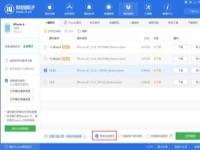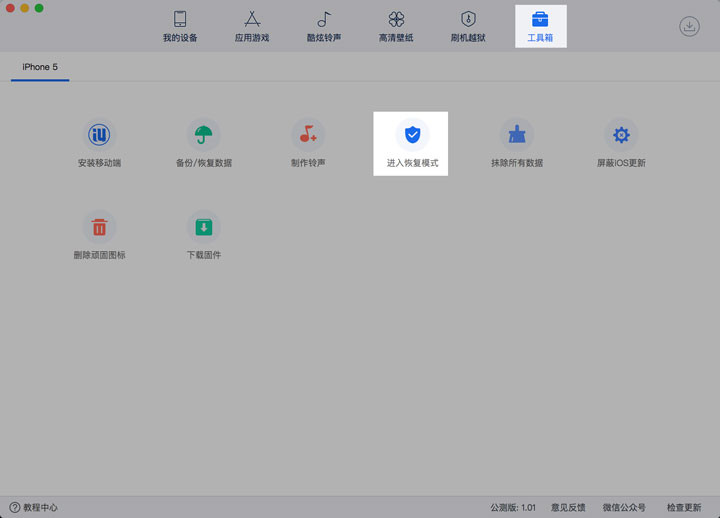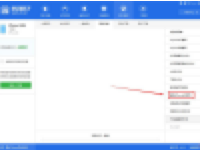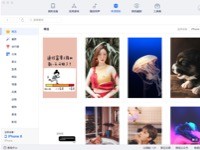每隔一段时间你的iPhone就会提示iOS系统更新,每次iOS系统更新都会改进系统和新增一些功能,但有些用户升级系统会带来手机续航时间减少、发热严重等问题,但是我们还是会频繁收到iOS更新推送,但是爱思助手 for mac可以通过安装描述文件的方式来屏蔽iOS更新提示,接下来就来看看详细的使用教程吧!

如果通过 Mac 电脑屏蔽 iOS 更新?
● 打开「爱思助手」Mac 版,连接设备后,点按「我的设备」-「更多功能」-「屏蔽 iOS 更新」或前往「工具箱」中也可以直接查找「屏蔽 iOS 更新」;
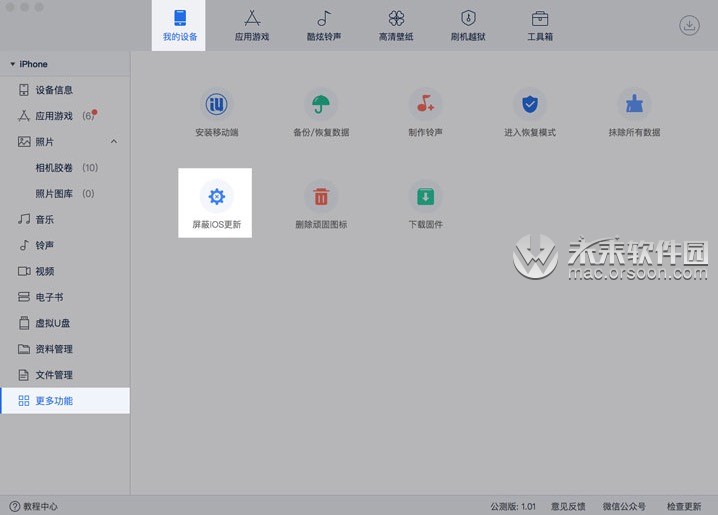
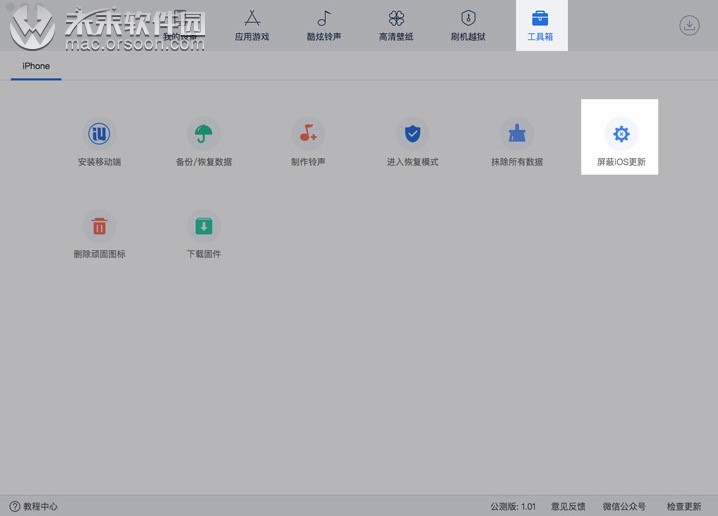
● 解锁手机后,点击「发送描述文件到设备」;
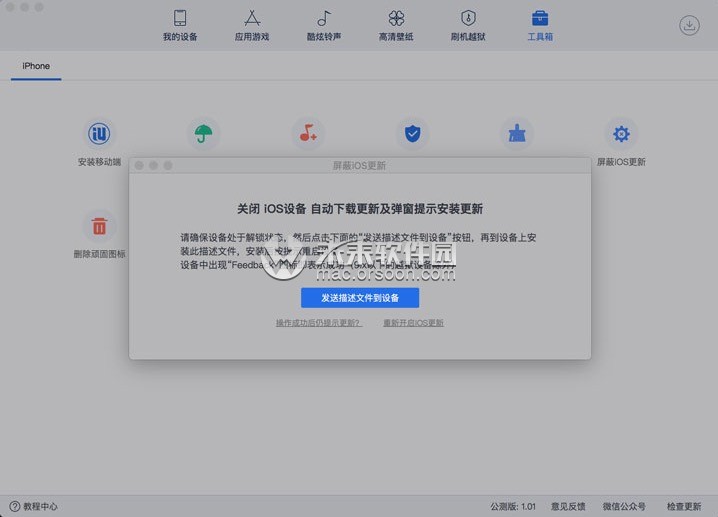
● 发送完成后,点击「确定」,前往设备安装描述文件;
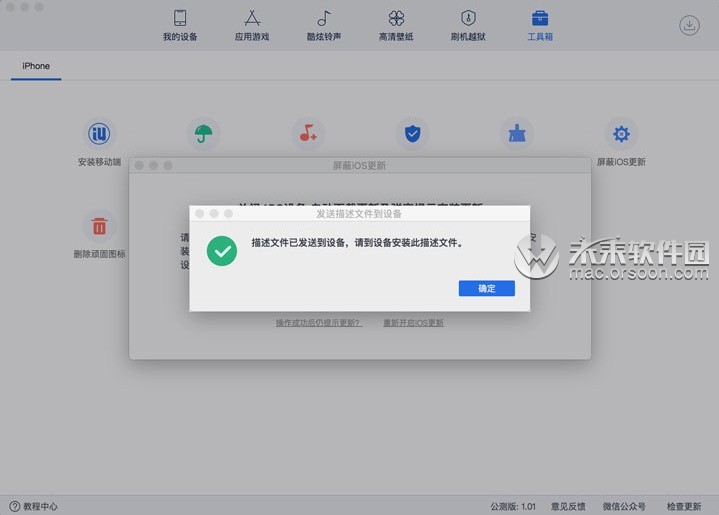
● 前往「设置」-「通用」-「描述文件」中安装「tvOS 12 Beta Software Profile」描述文件,安装完成后需要重新启动设备;
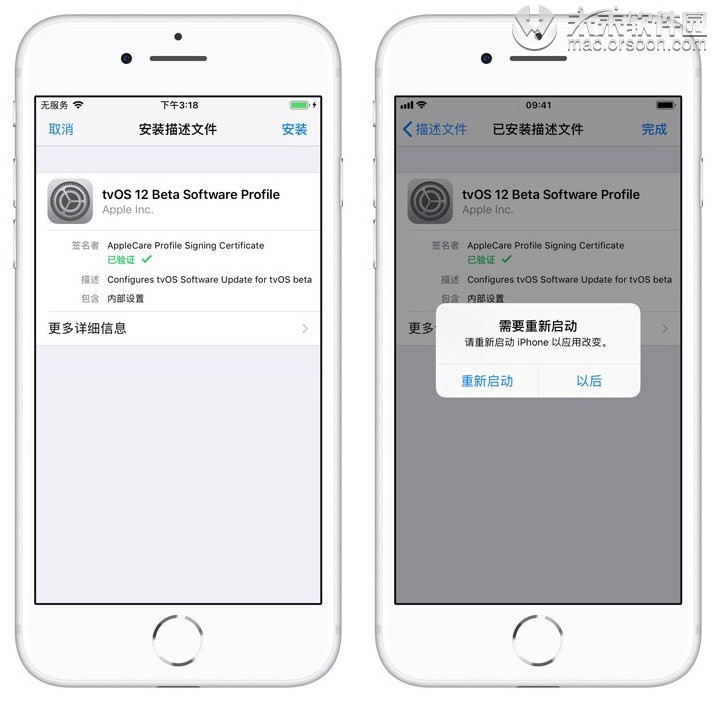
● 出现「Feedback」图标表示安装完成(图标无法删除,可拖入文件夹隐藏)。

如何重新恢复开启更新提示?
● 安装描述文件后,如需更新系统,可前往「设置」-「通用」-「描述文件」中,将描述问文件移除即可;
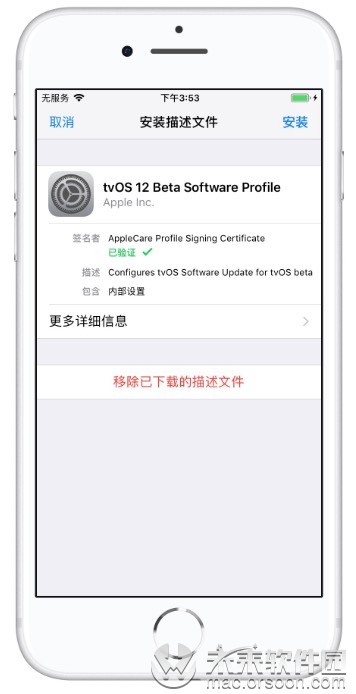
● 重新启动设备,即刻前往「设置」-「通用」-「软件更新」中安装新版系统。
安装描述文件后,「设置」仍有红点提示怎么办?
● 当系统已经下载完成更新包时,安装描述文件也无法屏蔽「设置」图标的红色角标,请前往「设置」-「通用」-「iPhone 储存空间」中查找更新包并删除;
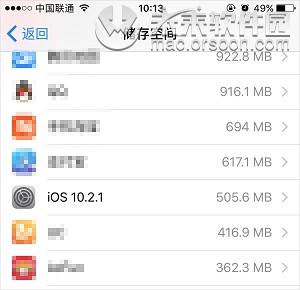
● 移除描述文件,连接「爱思助手」Mac 版后重新安装描述文件,即可屏蔽更新提示。
小编点评
以上就是关于“爱思助手mac版如何消除设置小红点屏蔽iOS更新?”的全部内容了,希望能对你有所帮助。